Définir une limite de temps pour les apps sur iPhone
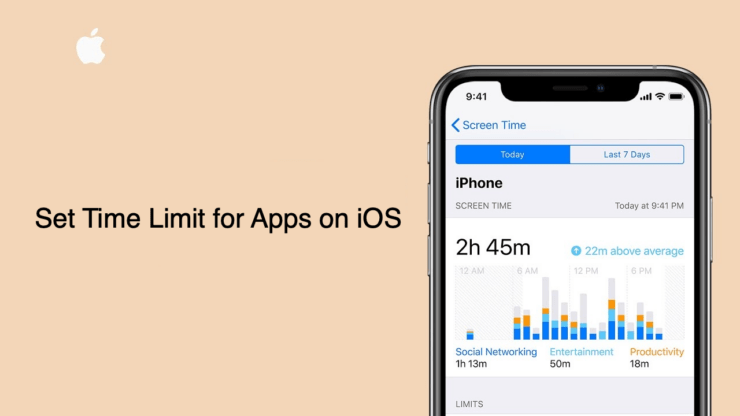
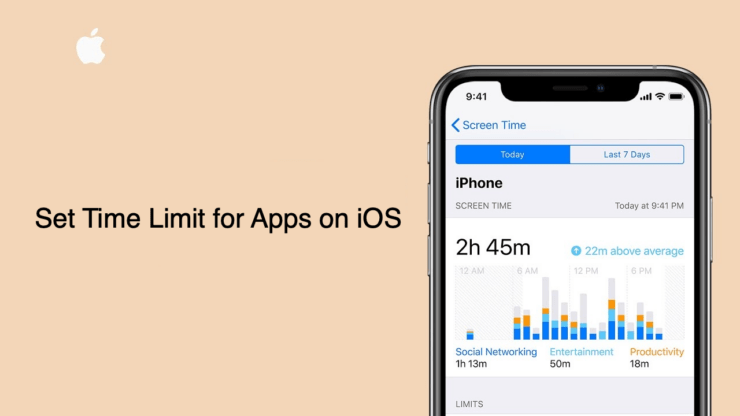
Introduction
Passer du temps à faire du « scroll » sans but dans les réseaux sociaux peut grignoter des heures chaque semaine. iOS inclut un outil appelé Screen Time qui permet de limiter ces usages en définissant des quotas horaires pour des apps ou des sites web. Ce guide explique, étape par étape, comment activer et configurer App Limits, comment personnaliser les jours, et donne des conseils pratiques, des alternatives et une checklist pour parents et utilisateurs.
Définitions rapides
- Screen Time : fonctionnalité iOS qui mesure et limite l’utilisation de l’appareil.
- App Limits : option de Screen Time pour définir des durées maximales par app ou par catégorie.
Prérequis
- iPhone sous iOS 12 ou version ultérieure.
- Accès à l’app Réglages (Settings) et à votre identifiant Apple si vous gérez la famille.
Important — avant de commencer : mettez à jour iOS si possible pour bénéficier des dernières options et corrections.
Quand utiliser App Limits
- Si vous voulez réduire le temps sur réseaux sociaux.
- Si vous voulez encadrer l’usage d’un enfant.
- Si vous souhaitez réserver des plages productives sans distractions.
Contre-exemples (quand App Limits n’est pas adapté)
- Si une app est nécessaire pour le travail et demande des usages prolongés : préférez Focus ou des règles manuelles.
- Si votre objectif est d’empêcher complètement l’accès hors ligne : App Limits envoie un rappel mais peut être contourné si l’utilisateur valide le dépassement. Pour un blocage plus strict, combinez avec les réglages de Temps d’arrêt et les restrictions de contenu.
Procédure pas à pas pour définir une limite de temps
- Ouvrez l’app Réglages (Settings) sur votre iPhone.
- Allez dans Screen Time et touchez l’option.
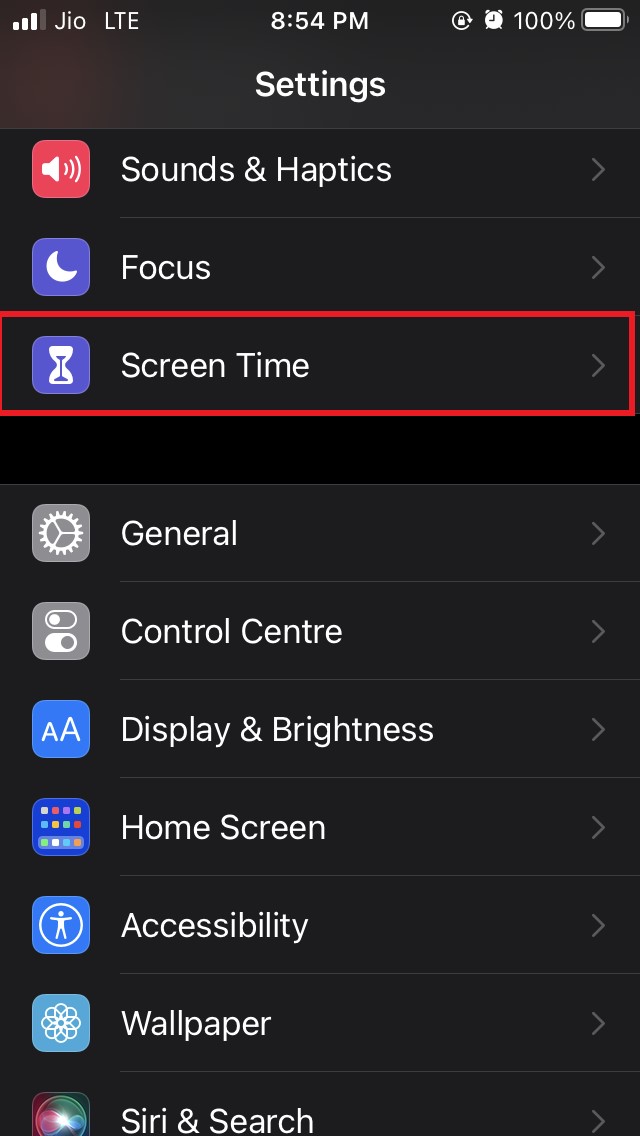
- Touchez App Limits.
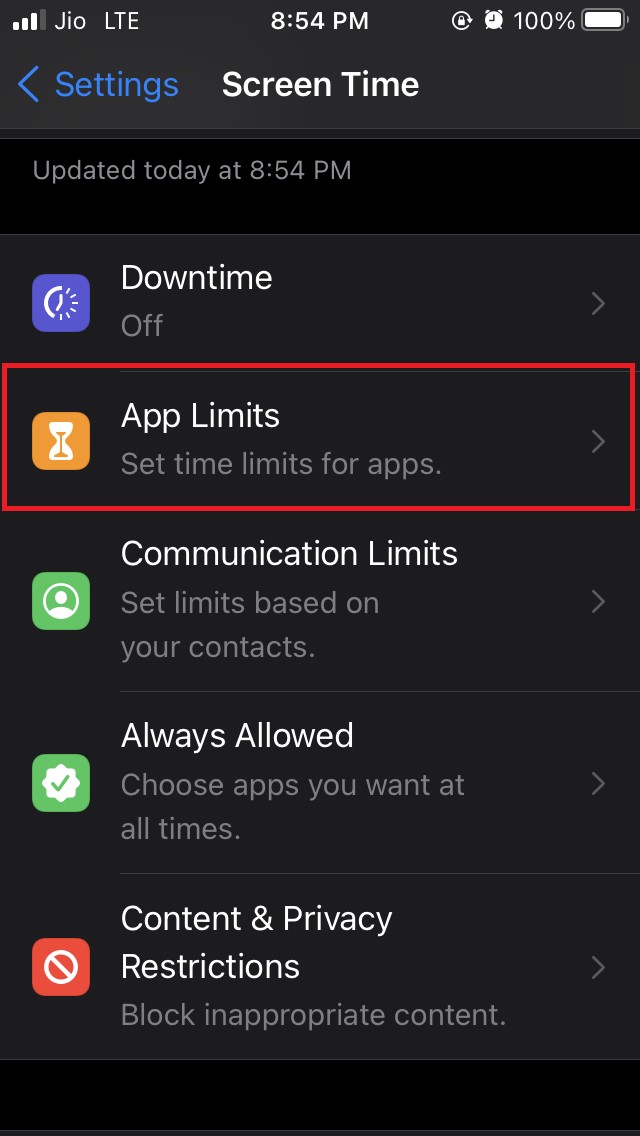
- Touchez Ajouter une limite (Add Limit).
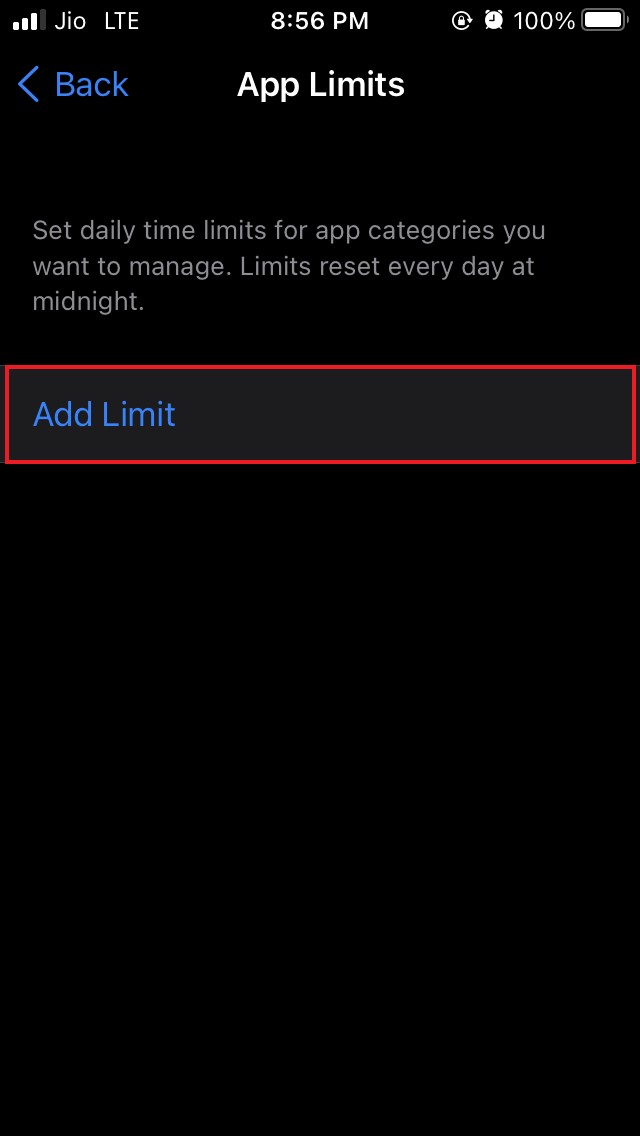
Dans Choisir des apps, sélectionnez une catégorie entière ou touchez une seule app. Les catégories regroupent des apps similaires (par exemple Social, Jeux, Divertissement).
Exemple : sélectionnez la catégorie Social pour limiter Twitter, Instagram, Snapchat, etc.
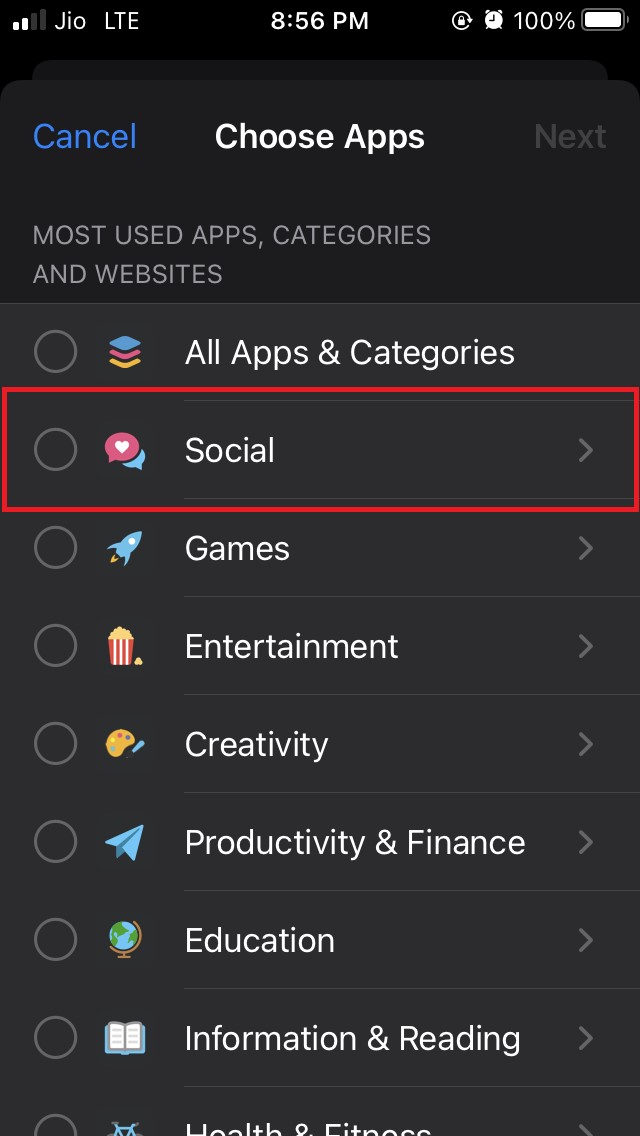
- Cochez les apps que vous souhaitez restreindre, puis touchez Suivant.
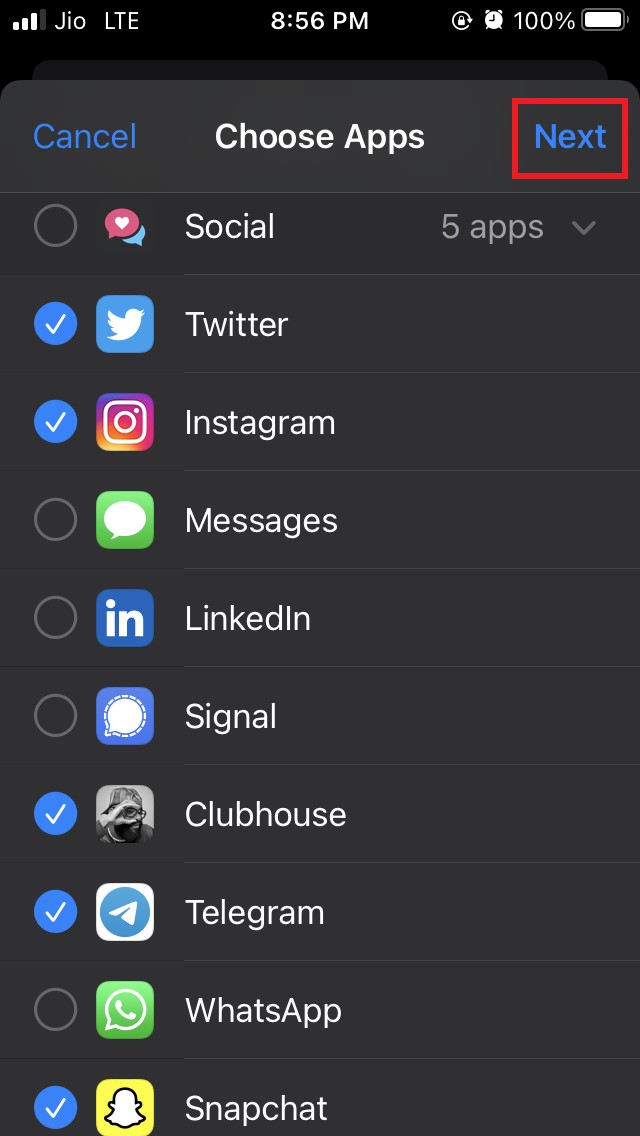
- Définissez la durée en heures et minutes puis touchez Ajouter. Vous recevrez une notification cinq minutes avant la fin du quota quotidien.
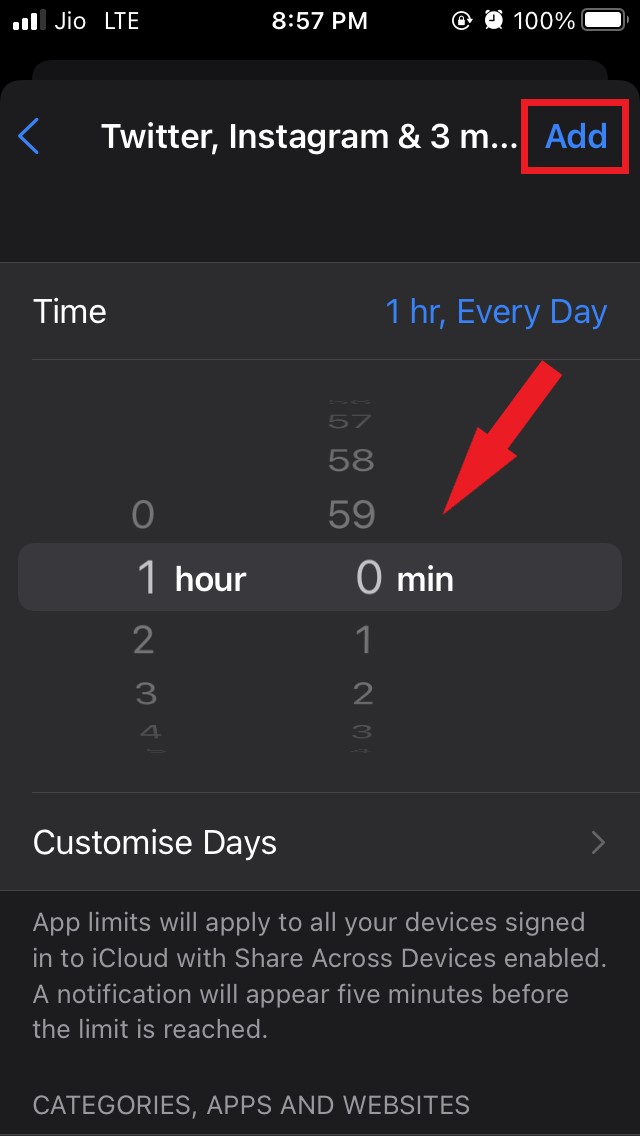
- Pour appliquer des règles différentes selon les jours, activez Personnaliser les jours après avoir choisi la durée.
Personnaliser les jours de la semaine
- Après avoir sélectionné l’app ou la catégorie et la durée, touchez Personnaliser les jours.
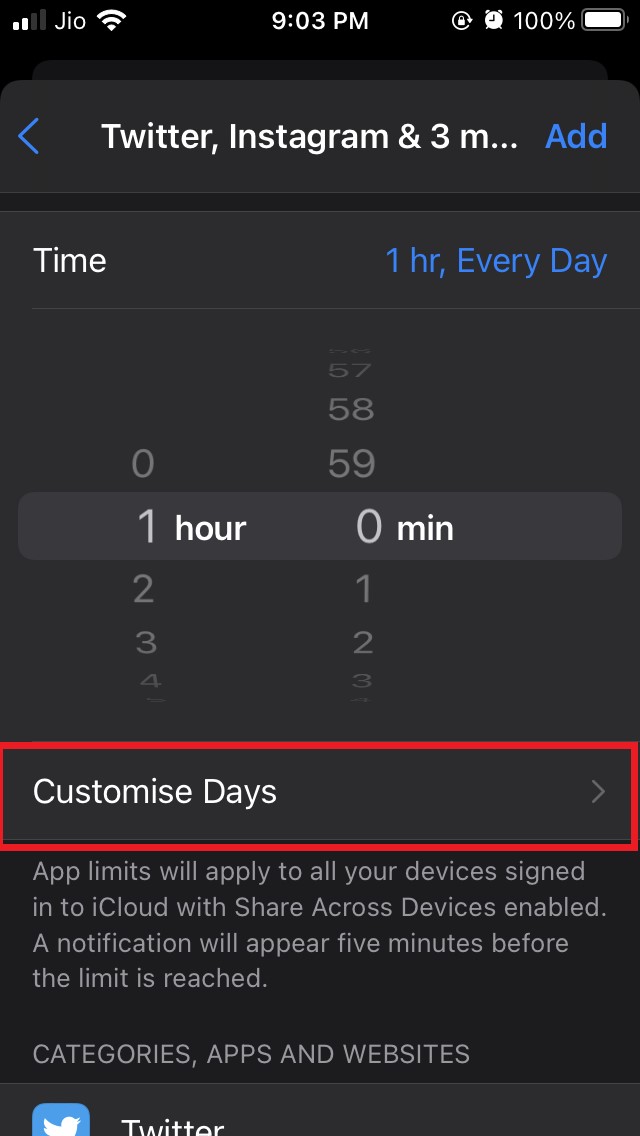
- Définissez un quota séparé pour chaque jour si besoin : par exemple 1 h en semaine et 5 h le week-end.
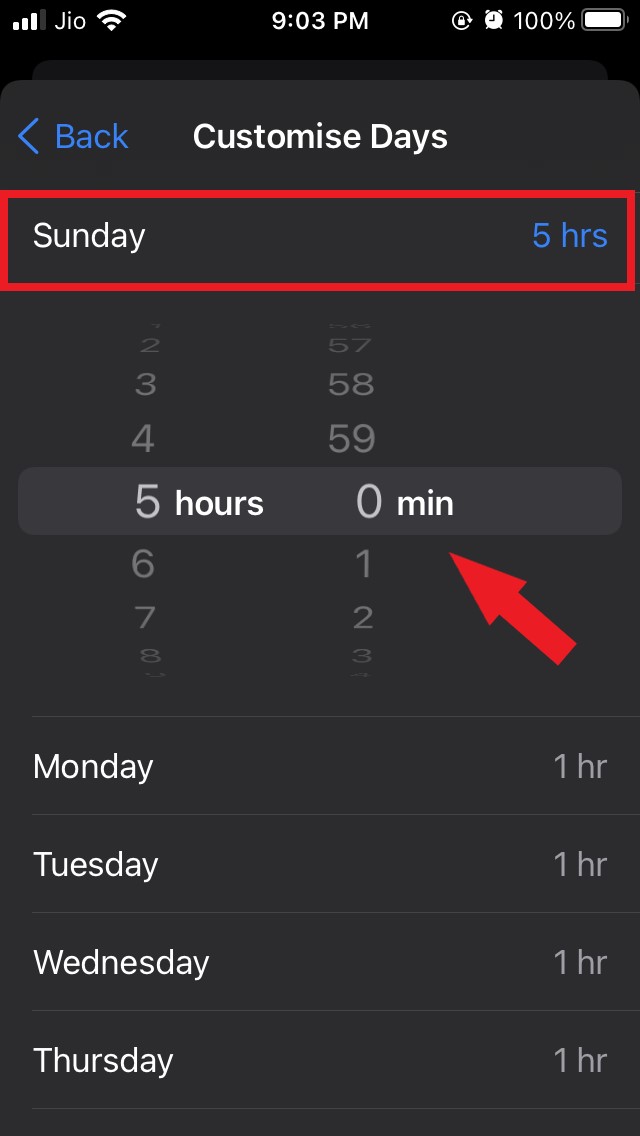
- Confirmez avec Ajouter.
Note — Les limites s’appliquent au total d’une catégorie : si vous limitez la catégorie Social à 1 h, ce temps est partagé entre toutes les apps de cette catégorie.
Options supplémentaires et bonnes pratiques
- Autorisations : vous pouvez désactiver la possibilité de demander plus de temps en définissant un code Temps d’écran.
- Mode enfant : utilisez Partage familial pour appliquer des limites aux comptes enfants et recevoir un rapport d’activité.
- Combinez App Limits avec Temps d’arrêt pour bloquer toutes les apps à certaines heures (par exemple la nuit).
Heuristiques simples (règles heuristiques)
- Règle 1 : commencez par une limite réaliste — réduire trop brusquement augmente la tentation de contourner.
- Règle 2 : priorisez les catégories qui volent le plus de temps (Social, Divertissement).
- Règle 3 : testez 2 semaines, puis ajustez selon les usages mesurés par Screen Time.
Alternatives à App Limits
- Temps d’arrêt (Downtime) : bloque toutes les apps sauf celles que vous autorisez à certaines heures.
- Focus : créez des profils (Travail, Personnel, Sommeil) qui filtrent notifications et apps.
- Désinstallation/archivage : supprimer l’app ou la masquer de l’écran d’accueil réduit les impulsions.
Maturité et degrés d’application
- Niveau 1 — Informel : limites légères, pas de code, pour se responsabiliser.
- Niveau 2 — Structuré : limites journalières, personnalisation des jours, code Temps d’écran.
- Niveau 3 — Contrôlé : Partage familial, restrictions strictes, combinaisons Temps d’arrêt + App Limits.
Checklist rôle‑par‑rôle
Checklist pour un parent
- Activer Partage familial et le compte enfant.
- Définir App Limits pour catégories « Réseaux sociaux » et « Jeux ».
- Activer code Temps d’écran pour bloquer les changements non autorisés.
- Expliquer les règles à l’enfant et ajuster si nécessaire.
Checklist pour un utilisateur qui veut se recentrer
- Identifier 2–3 apps chronophages.
- Fixer une limite initiale (ex. 1 h par jour).
- Activer Personnaliser les jours si le week-end diffère.
- Évaluer après 2 semaines et ajuster.
Playbook rapide pour un déploiement personnel
- Lister les apps qui consomment du temps (Screen Time affiche cette liste).
- Prioriser la catégorie la plus improductive.
- Définir une limite conservatrice et activez Personnaliser les jours.
- Surveiller les rapports hebdomadaires.
- Ajuster et introduire Temps d’arrêt si nécessaire.
Critères d’acceptation
- L’utilisateur reçoit la notification cinq minutes avant la fin de la limite.
- Le temps total comptabilisé correspond à l’usage réel indiqué dans Screen Time.
- Les limites personnalisées par jour se déclenchent aux dates prévues.
Scénarios d’échec et solutions
- L’utilisateur contourne la limite en changeant d’appareil : activer Screen Time sur tous les appareils Apple liés.
- L’app indispensable est limitée : autoriser l’app dans Temps d’arrêt ou sélectionner les apps autorisées dans Screen Time.
- Problème de synchronisation entre appareils : vérifier la connexion iCloud et que Screen Time est activé sur chaque appareil.
Confidentialité et conformité (note GDPR)
Screen Time traite des métadonnées d’utilisation (durées, catégories). Les données restent liées à votre identifiant Apple et sont synchronisées via iCloud si activé. Pour la conformité en Europe :
- Pour les comptes enfants, assurez-vous d’avoir le consentement parental pour la gestion du compte.
- Ne partagez pas de captures d’écran contenant des données d’activité sensibles.
- Pour les entreprises, consultez la politique IT avant d’imposer des règles sur des appareils professionnels.
Important — Screen Time ne transmet pas vos messages ou contenus privés à Apple ; il agrège des durées et catégories.
Astuces pour tenir vos résolutions
- Remplacez le temps libéré par une activité concrète (marche, lecture, apprentissage).
- Désactivez les notifications des apps les plus chronophages.
- Créez un rituel de fin de journée sans écran.
Exemples rapides de limitations utiles
- Travail concentré : limiter réseaux sociaux à 30 min pendant la semaine.
- Parents d’enfants en primaire : jeux à 45 min par jour, communication (apps de devoirs) autorisée en permanence.
- Week-end flexible : 3–5 h cumulées pour divertissement.
Diagramme de décision rapide
flowchart TD
A[Voulez-vous limiter pour vous ou pour un enfant ?]
A -->|Vous| B[Identifier 2–3 apps chronophages]
A -->|Enfant| C[Activer Partage familial et créer compte enfant]
B --> D[Définir App Limits et Personnaliser les jours]
C --> D
D --> E{Besoin de blocage strict ?}
E -->|Oui| F[Ajouter Temps d’arrêt + code Temps d’écran]
E -->|Non| G[Suivre rapports et ajuster]FAQ
Q : Puis‑je bloquer une app complètement à certaines heures ?
R : Oui, combinez Temps d’arrêt et listes d’apps autorisées pour permettre uniquement les apps essentielles.
Q : Mes limites s’appliquent-elles à tous mes appareils Apple ?
R : Si Screen Time est activé avec le même identifiant Apple et la synchronisation iCloud, les limites se synchronisent.
Conclusion et résumé
- App Limits est un outil simple et flexible pour contrôler le temps passé sur les apps et sites web.
- Vous pouvez définir des limites par catégorie ou par app, personnaliser chaque jour de la semaine et associer un code pour empêcher les modifications non autorisées.
- Combinez App Limits avec Temps d’arrêt et Focus pour un contrôle plus strict.
Résumé des actions recommandées
- Activez Screen Time, sélectionnez App Limits, choisissez apps ou catégories, définissez la durée et personnalisez les jours.
- Utilisez Partage familial pour encadrer les comptes enfants et protégez les réglages par code.
Si vous avez des questions pratiques ou souhaitez un modèle de limite à appliquer selon votre profil (étudiant, parent, télétravailleur), laissez un commentaire ci‑dessous. Et si vous suivez des tutoriels vidéo, abonnez‑vous à la chaîne DigitBin pour des démonstrations pas à pas. Cheers !
Matériaux similaires

Installer et utiliser Podman sur Debian 11
Guide pratique : apt-pinning sur Debian

OptiScaler : activer FSR 4 dans n'importe quel jeu
Dansguardian + Squid NTLM sur Debian Etch

Corriger l'erreur d'installation Android sur SD
